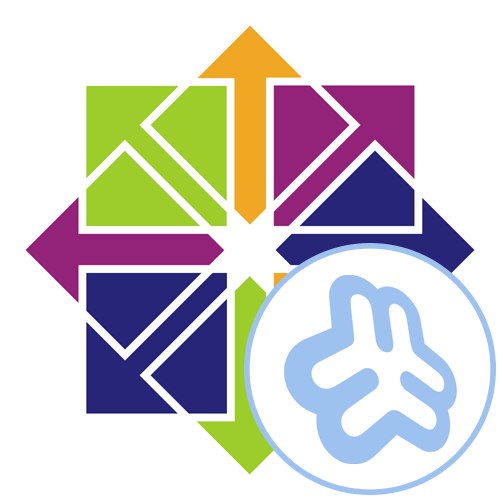
Jak wiecie, dystrybucja CentOS 7 dość często działa jako system operacyjny, który jest instalowany do zarządzania serwerami lub hostingiem. Jednak standardowa funkcjonalność systemu operacyjnego tutaj nie wystarcza, więc prawie każdy administrator staje przed koniecznością zainstalowania dodatkowych pakietów. Jednym z najpopularniejszych narzędzi jest Webmin. Jest to narzędzie zaimplementowane w postaci panelu sterowania i umożliwiające współpracę z serwerami i hostingiem. Jeśli dopiero zaczynasz swoją przygodę z tym biznesem, proponujemy przestudiować dwie przedstawione dzisiaj metody, aby zrozumieć, jak dokładnie ten komponent jest instalowany.
Instalowanie Webmina na CentOS 7
Niestety, Webmin nie jest domyślnie zawarty w standardowych repozytoriach, co znacznie utrudnia procedurę instalacji, szczególnie dla początkujących użytkowników. Na oficjalnej stronie znajdują się instrukcje wyjaśniające zasadę dodawania pakietów, ale są one powierzchowne i są odpowiednie tylko dla tych, którzy mają już umiejętności w takich instalacjach i znają angielski. Dlatego przygotowaliśmy szczegółowy przewodnik na ten temat z odpowiednimi zrzutami ekranu, opisującymi dwie dostępne metody instalacji Webmina na CentOS. Zacznijmy od pierwszego.
Metoda 1: Instalowanie wersji RPM
Przede wszystkim rozważymy prostszą opcję, która polega na pozyskaniu pakietu RPM z oficjalnej strony wraz z jego dalszą instalacją. Ta metoda jest odpowiednia nawet w sytuacjach, gdy chcesz dodać Webmin do innego urządzenia bez połączenia z Internetem, po wcześniejszym pobraniu oprogramowania na nośnik wymienny. Cały proces wygląda następująco:
Przejdź do oficjalnej strony internetowej Webmin
- Skorzystaj z powyższego linku, aby przejść do oficjalnej witryny programistów, gdzie od razu przejdziesz do sekcji „Pobrane”.
- Tutaj interesuje Cię link do pakietu RPM. Kliknij go prawym przyciskiem myszy i skopiuj przez menu kontekstowe.
- Możesz biec "Terminal", ponieważ wszystkie inne działania będą przez niego wykonywane. Najpierw otrzymujemy sam pakiet, wprowadzając polecenie
wget+ link skopiowany wcześniej. - Pobieranie zajmie trochę czasu, a postęp zostanie wyświetlony poniżej. W tym czasie nie zamykaj konsoli, aby nie przerywać operacji.
- Przed rozpoczęciem głównej procedury instalowania wynikowego pakietu należy sprawdzić zależności i je naprawić. To pomoże dowództwu
sudo yum -y zainstaluj perl perl-Net-SSLeay openssl perl-IO-Tty. - Jest wykonywany w imieniu superużytkownika, co oznacza, że w celu potwierdzenia będziesz musiał wprowadzić hasło, którego znaki nie są wyświetlane w linii podczas pisania.
- Zostaniesz powiadomiony, że instalacja zależności powiodła się i możesz przejść do następnego kroku.
- Użyj polecenia
rpm -U webmin-1.930-1.noarch.rpmaby zainstalować wcześniej pobrany pakiet Webin, zastępując nazwę nazwą już pobranego pakietu. - Ten proces potrwa najdłużej, więc będziesz musiał uzbroić się w cierpliwość.
- Na koniec zostaniesz powiadomiony, że instalacja się powiodła, wraz z linkiem autoryzacyjnym i standardowym hasłem.
- Wklej ten link do przeglądarki i zaakceptuj wszelkie ryzyko podczas kontynuowania.
- Użyj standardowego loginu i hasła do autoryzacji, aby upewnić się, że dodana centrala działa poprawnie.
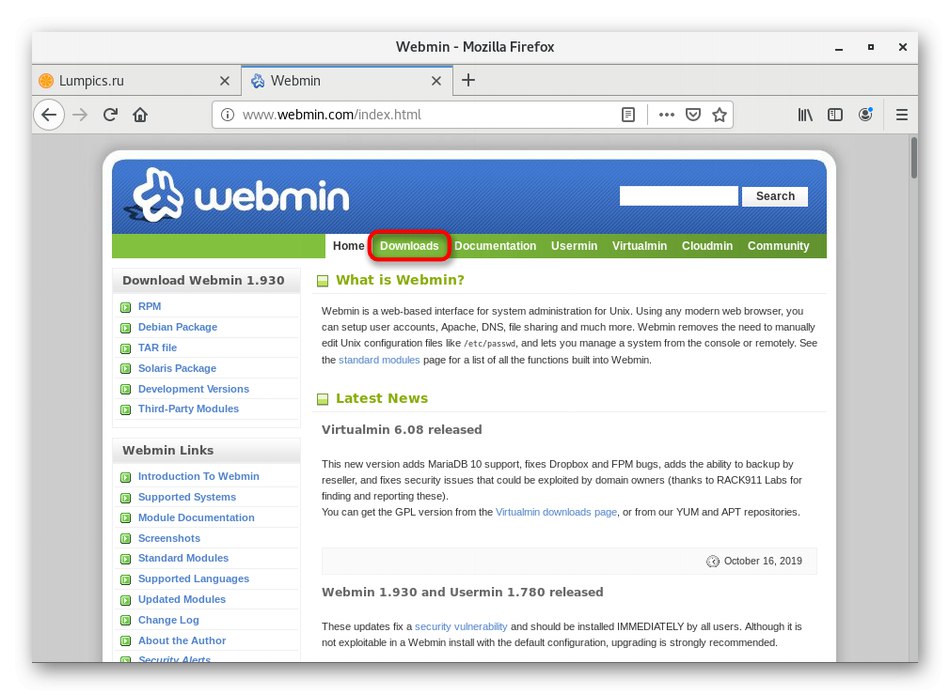
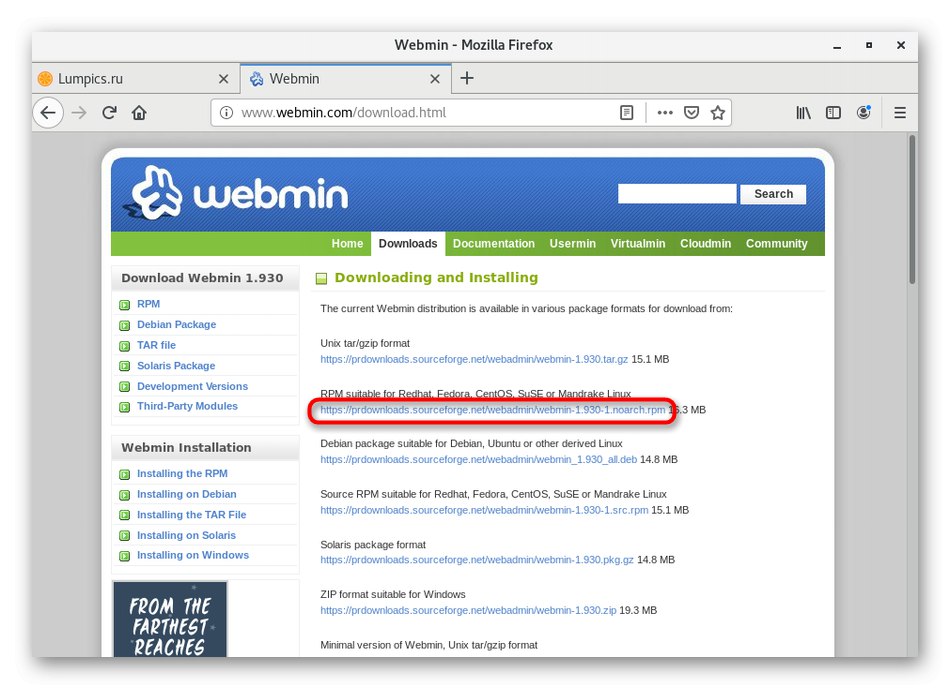
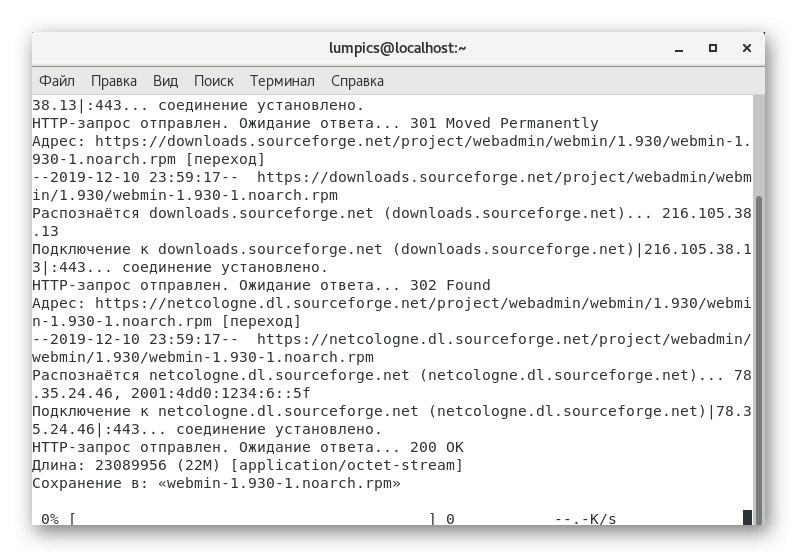
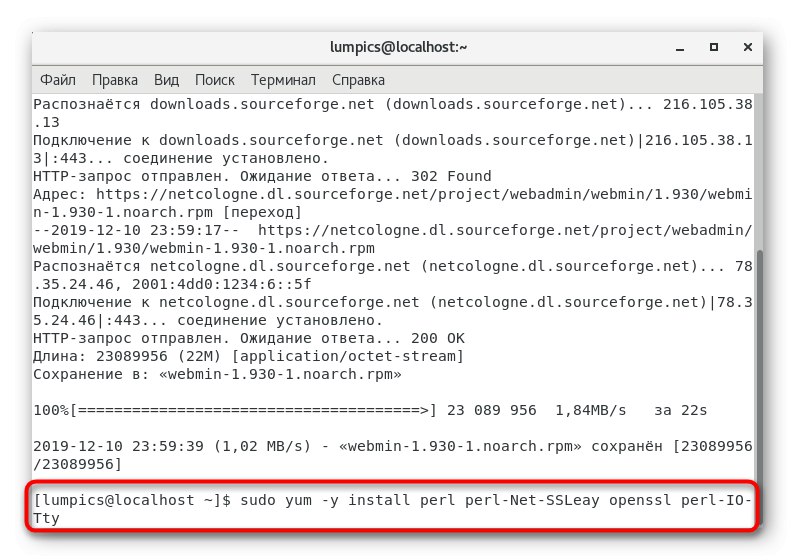
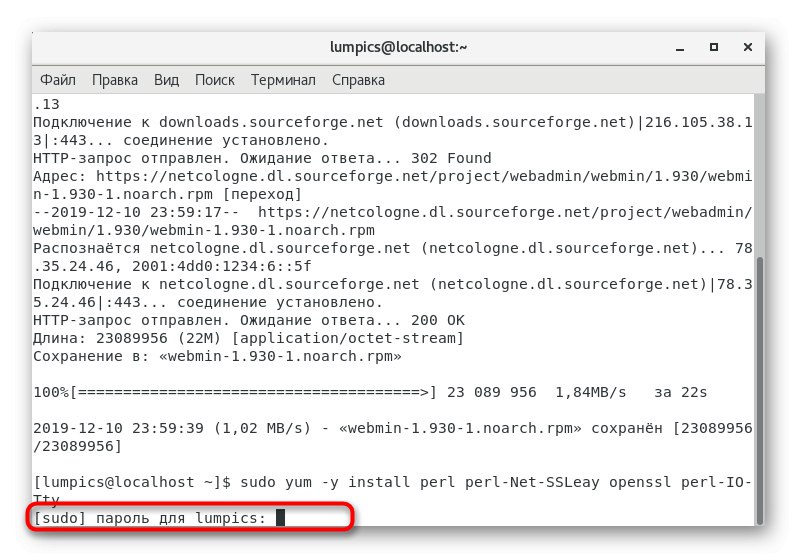
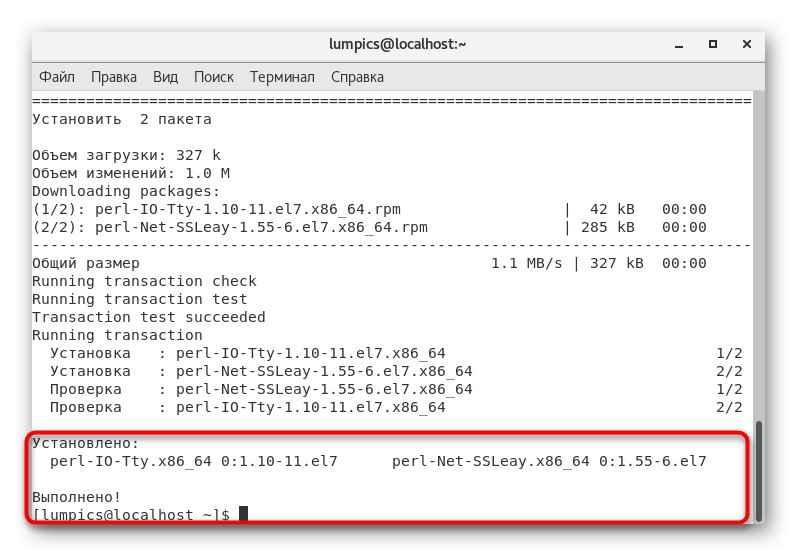

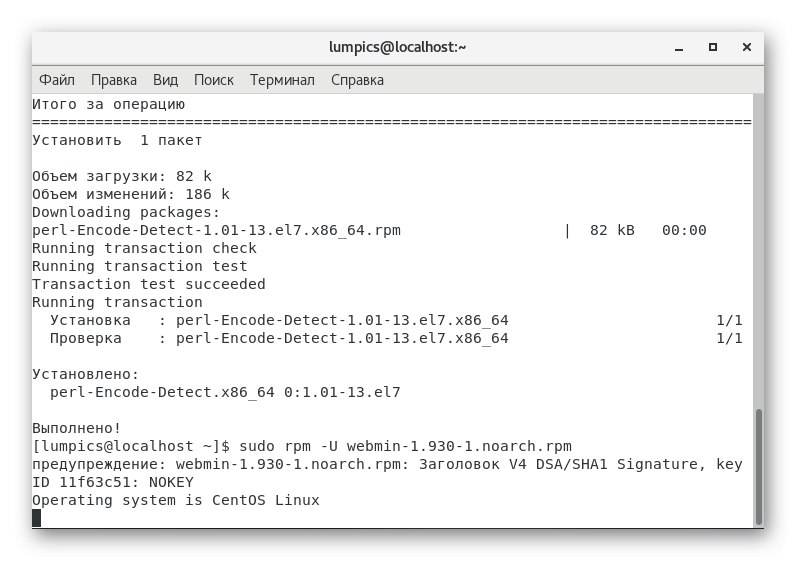
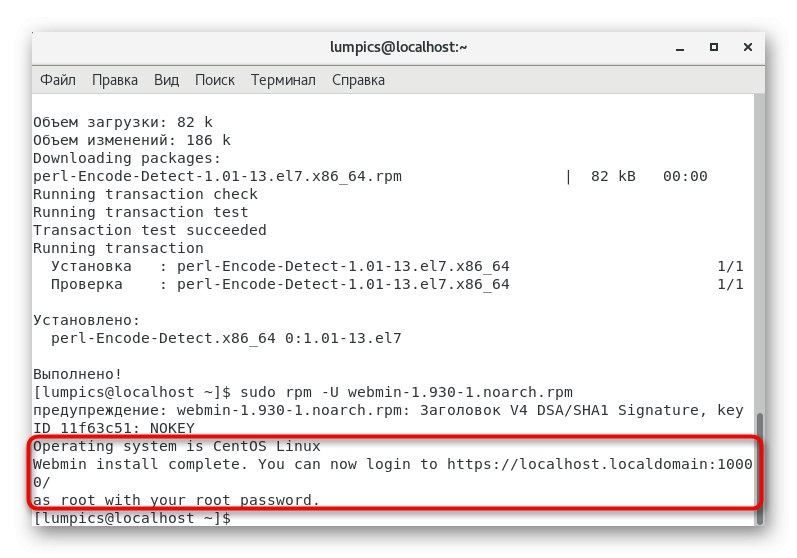
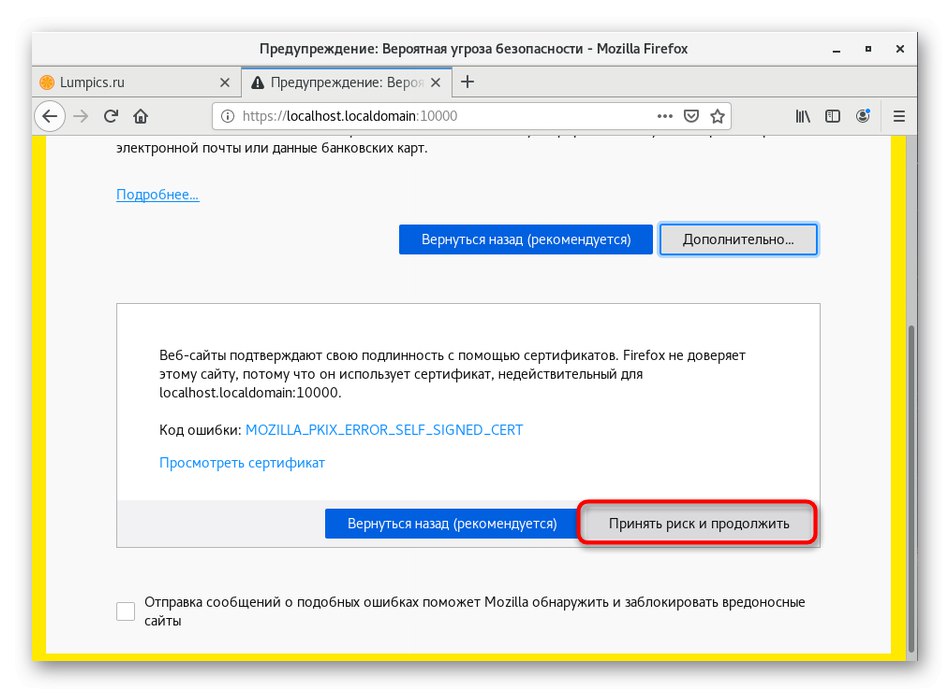
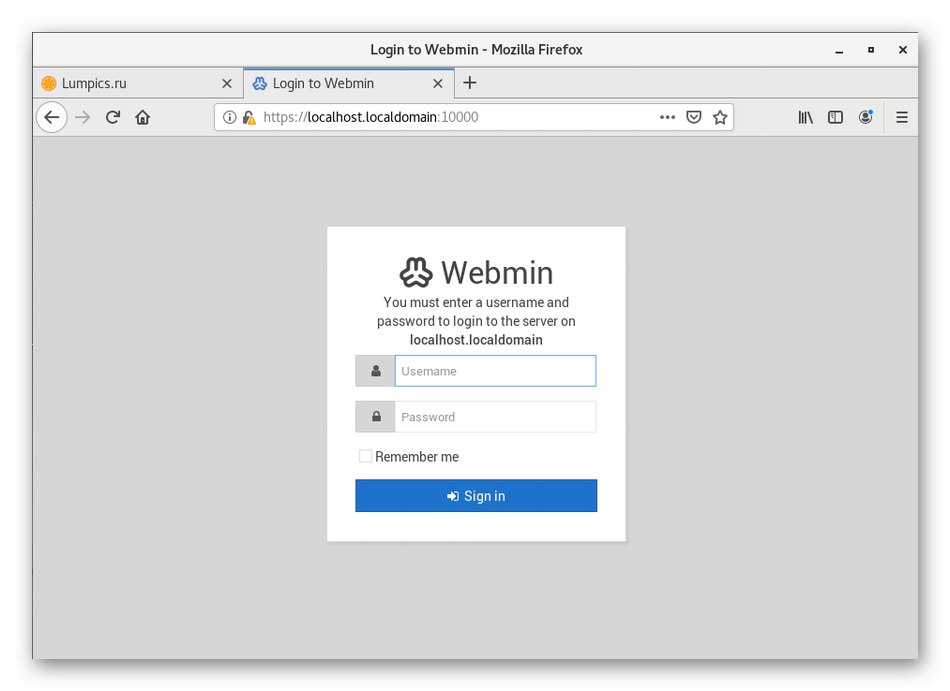
Ta metoda zajmuje najwyżej dziesięć minut i nie jest szczególnie trudna, ale dla niektórych użytkowników po prostu nie jest odpowiednia z powodu różnych okoliczności. Specjalnie dla takich przypadków przygotowaliśmy alternatywną wersję.
Metoda 2: Dodanie repozytorium YUM
Jak wiesz, YUM to standardowy menedżer pakietów CentOS. Może szybko zainstalować tylko te programy, które zostały dodane do listy repozytoriów przechowywanych w specjalnym folderze. Nie ma Webmina, ale nic nie stoi na przeszkodzie, abyśmy go sami dodali, a następnie przeprowadzili instalację. Przykład takiej instalacji został właśnie opisany na oficjalnej stronie, a szczegółowo wygląda to tak:
- Dalsze działania będą musiały zostać wykonane za pomocą edytora tekstu. Możesz użyć absolutnie dowolnego wygodnego narzędzia, a my skupimy się na prostym nano.Jeśli nie został jeszcze dodany do Twojej dystrybucji, użyj polecenia
sudo yum zainstaluj nano. - Potwierdź zamiar dodania pakietu, podając hasło administratora.
- Zaakceptuj ostrzeżenie o instalowaniu nowego pakietu. Jeśli nano jest już dodane do systemu operacyjnego, pojawi się komunikat "Nie ma nic do zrobienia".
- Teraz stwórzmy plik, w którym będą przechowywane informacje o pakiecie do pobrania. Odbywa się to poprzez
sudo nano /etc/yum.repos.d/webmin.repo. - Po otwarciu edytora tekstu zostaniesz natychmiast powiadomiony, że jest to nowy plik. Nie przejmuj się, tak jak powinno.
- Wklej zawartość poniżej.
[Webmin]
name = Webmin Distribution Neutral
# baseurl = https: //download.webmin.com/download/yum
mirrorlist = https: //download.webmin.com/download/yum/mirrorlist
włączony = 1 - Następnie kliknij Ctrl + Oaby zapisać zmiany.
- Nie zmieniaj nazwy pliku, po prostu naciśnij klawisz Wchodzić.
- Następnie możesz bezpiecznie opuścić edytor tekstu, naciskając kombinację Ctrl + X.
- Następnym krokiem jest zdobycie klucza publicznego, który będzie wymagany do poprawnej instalacji pakietów. Najpierw pobierz go przez
wget http://www.webmin.com/jcameron-key.asc. - Następnie uruchom polecenie
sudo rpm --import jcameron-key.ascaby zaimportować go do systemu. - Pozostaje tylko zarejestrować
sudo yum zainstaluj webminaby rozpocząć instalację omówionej dzisiaj centrali.
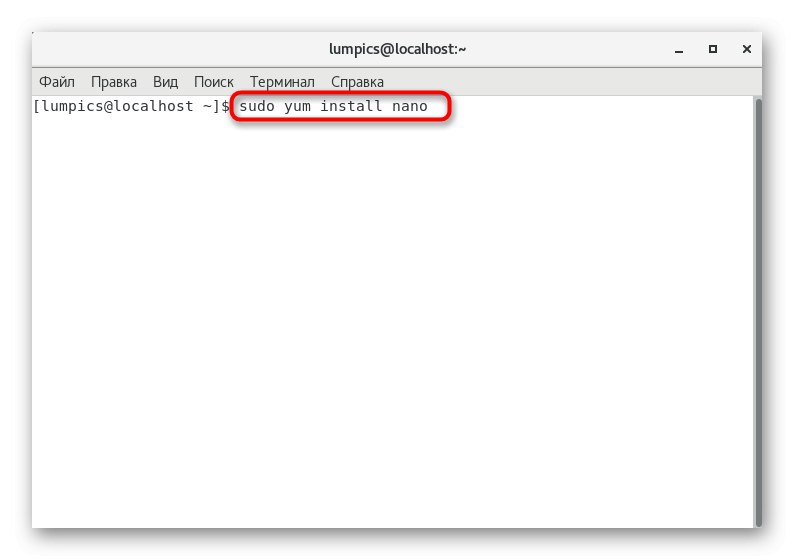
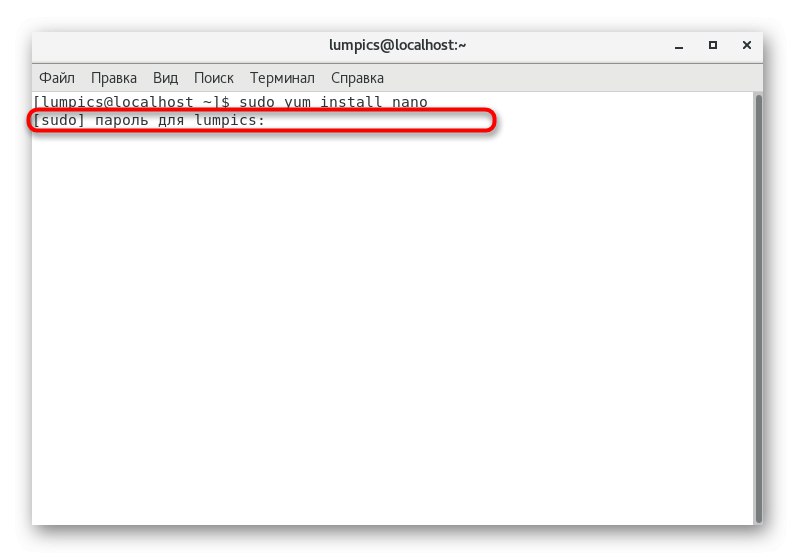
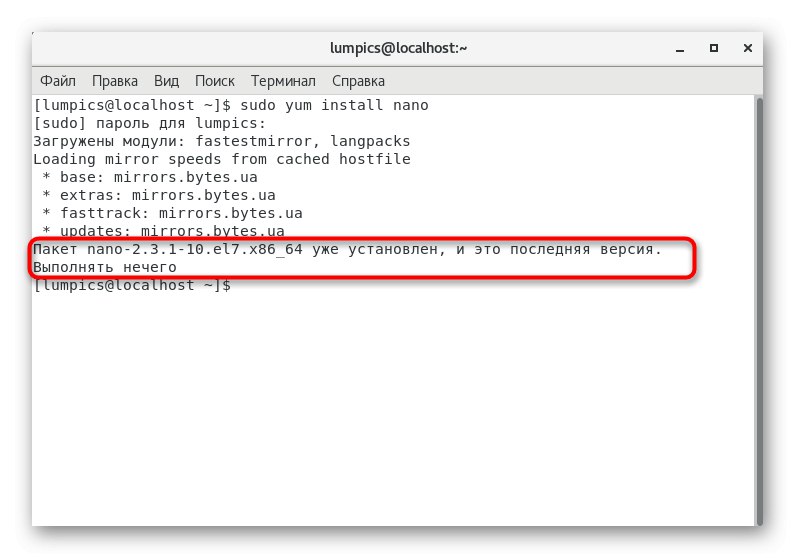
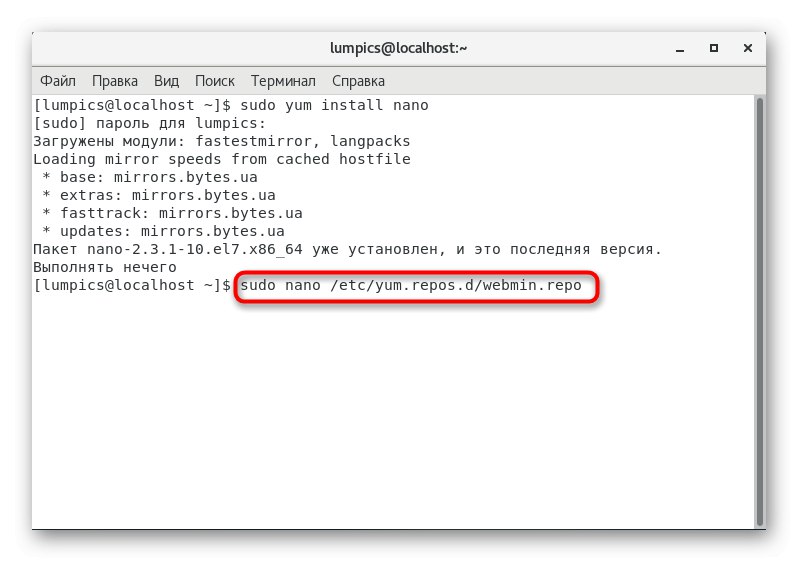
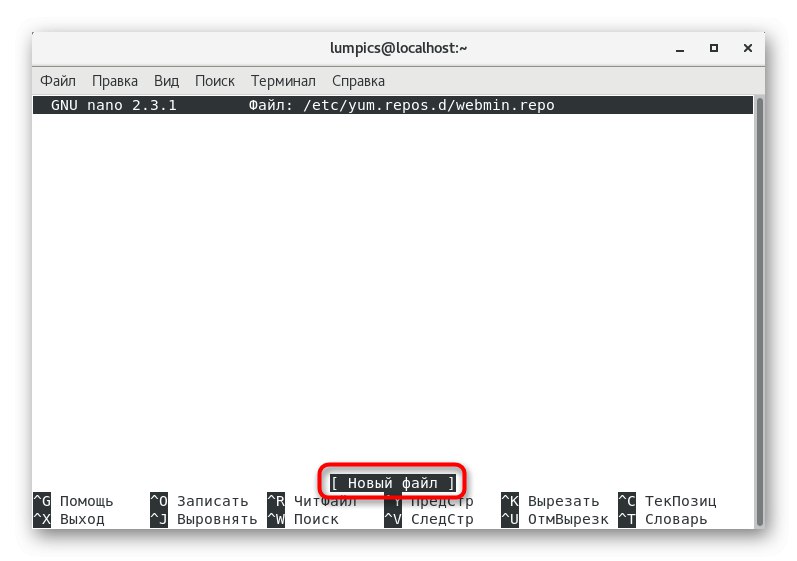
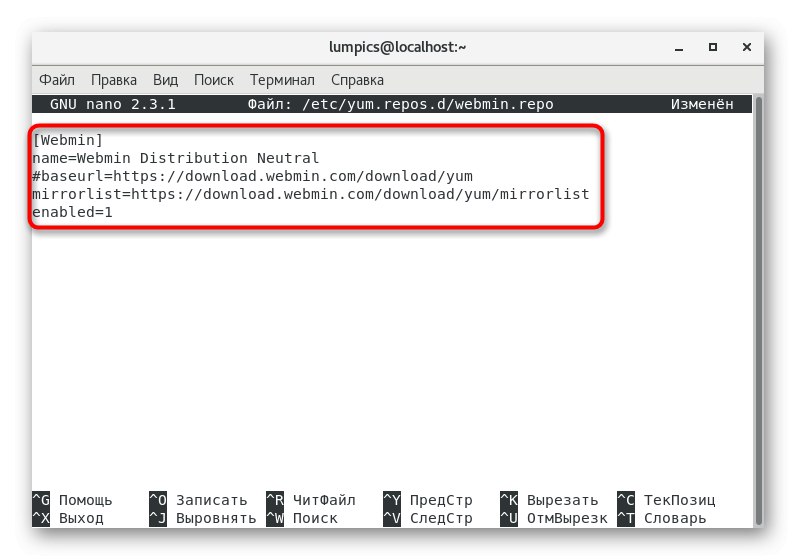
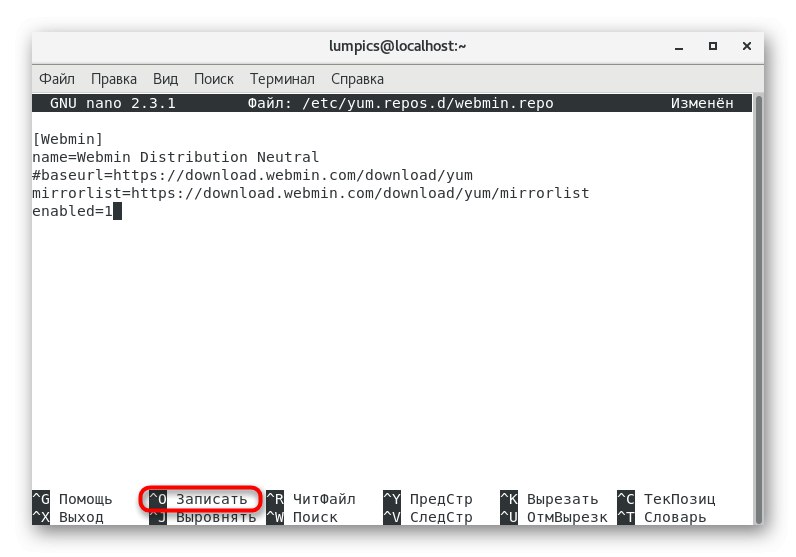
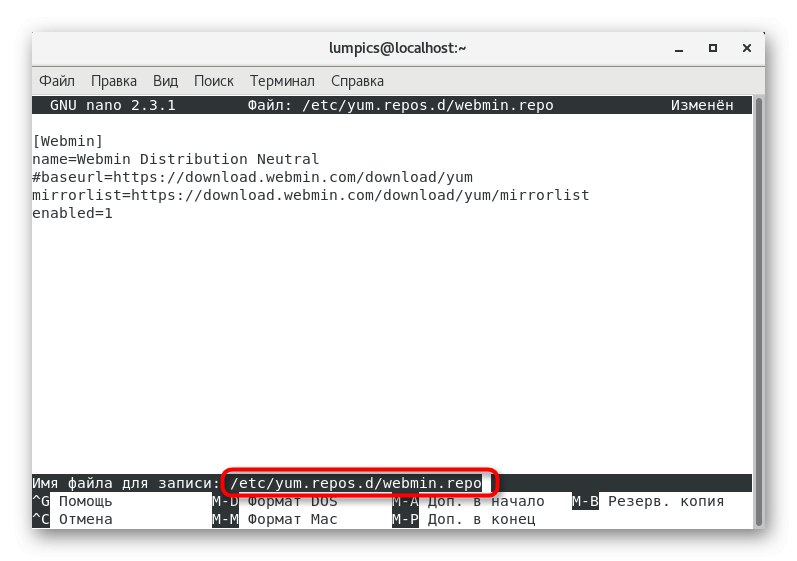
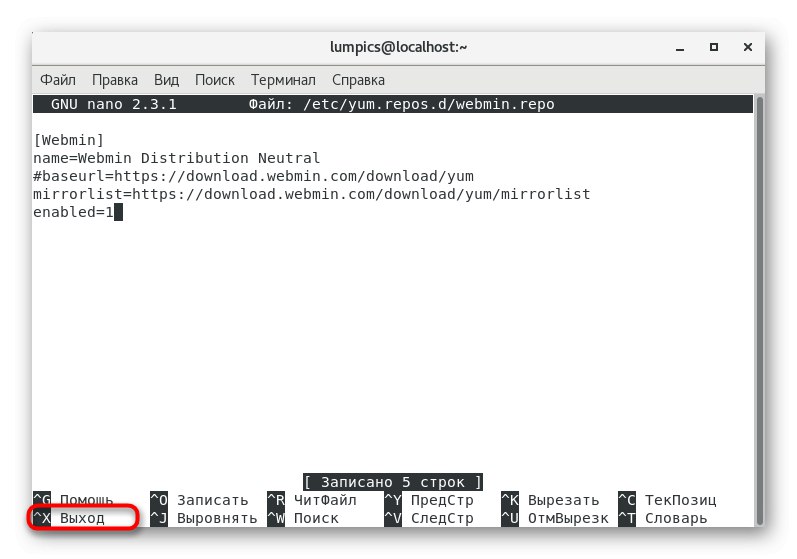
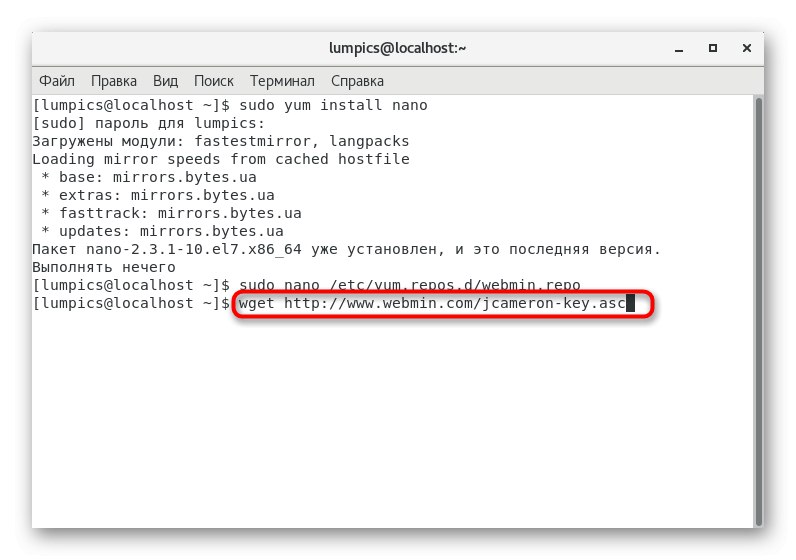
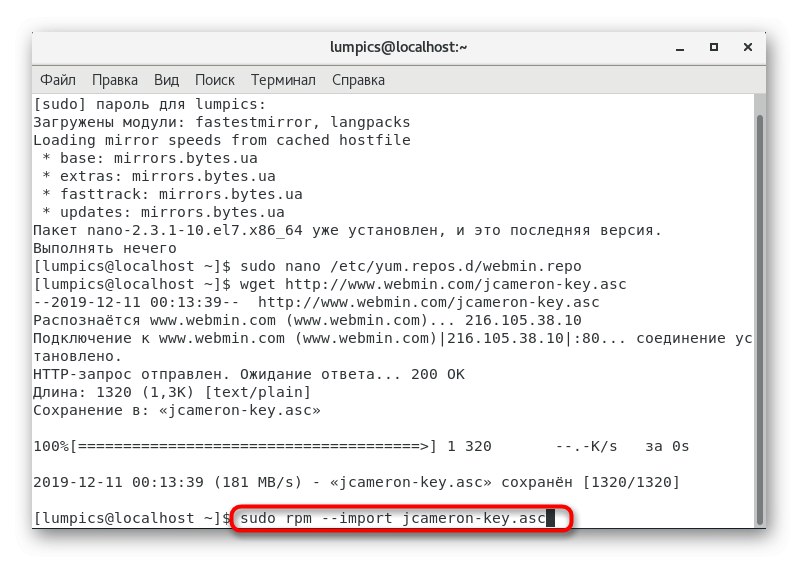
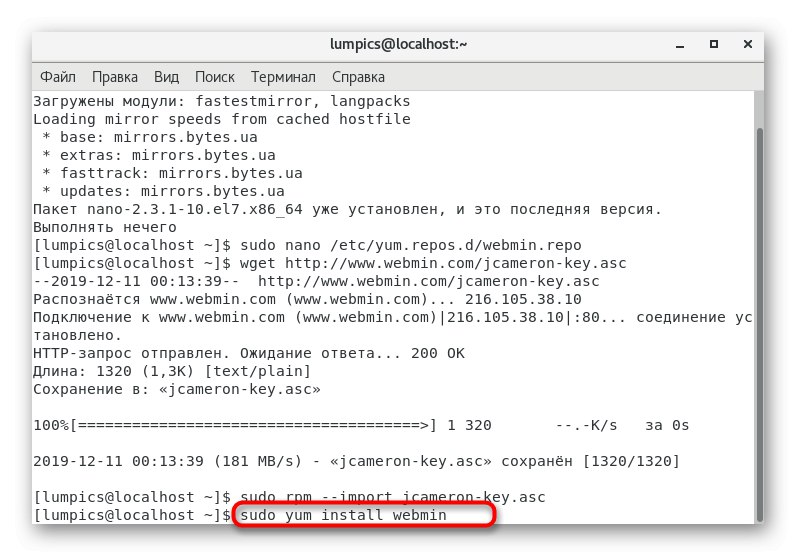
Jak widać, realizacja tej metody okazała się nieco bardziej skomplikowana niż pierwsza, ale teraz możesz w każdej chwili napisać od nowa sudo yum zainstaluj webminnatychmiast zainstalować program, jeśli zostanie przypadkowo lub celowo usunięty. Pozostałe czynności nie muszą być wykonywane, ponieważ konfiguracja została zapisana w systemie operacyjnym.
Uruchomienie serwera po instalacji
Webmin nie zawsze uruchamia się automatycznie po instalacji, co może być spowodowane różnymi czynnikami. Jeśli tak się nie stanie, przejście na stronę testową będzie niemożliwe, więc będziesz musiał sam aktywować usługę, wchodząc "Terminal" Komenda usługa webmin start.
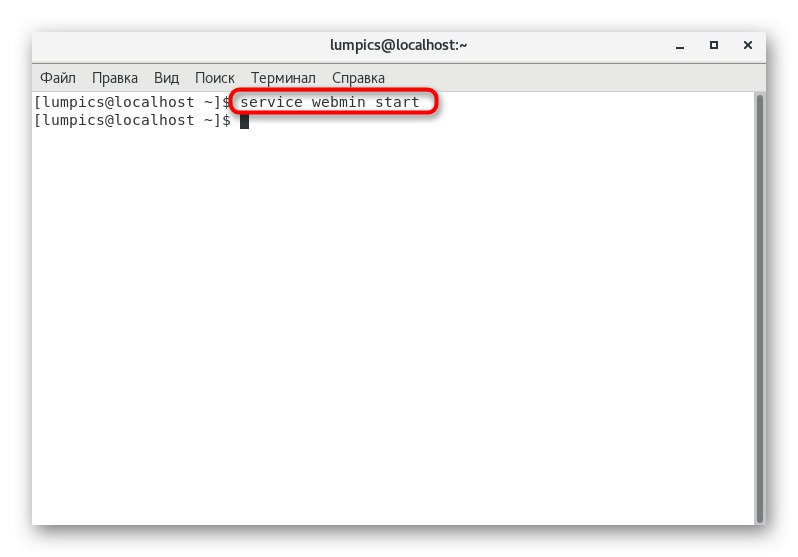
Należy jednak pamiętać, że ten panel sterowania nie jest dodawany do uruchamiania natychmiast po instalacji, więc zostanie wyłączony podczas tworzenia nowej sesji. Jeśli chcesz tego uniknąć, napisz jedną linię chkconfig webmin on i aktywuj go.

Znasz dwie metody instalacji Webmina na CentOS 7. Pozostaje Ci tylko wybrać najlepszą dla siebie opcję i postępować zgodnie z instrukcjami, aby cały proces zakończył się powodzeniem.